海康/大华/宇视等网络摄像头云台控制功能探测方法解析
熟悉我们的小伙伴都知道,当我们的RTSP/Onvif流媒体服务器与摄像头可以进行网络连接时,通过RTSP/Onvif流媒体服务器自带的Onvif探测即可实现Onvif摄像头的设备IP探测,成功后返回需要的流地址,实现摄像头的PTZ云台控制,PTZ控制包含转动、变焦等。
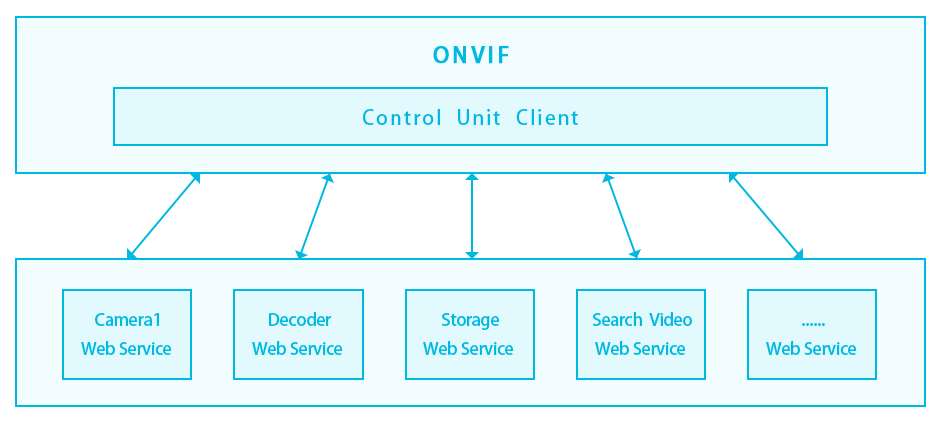
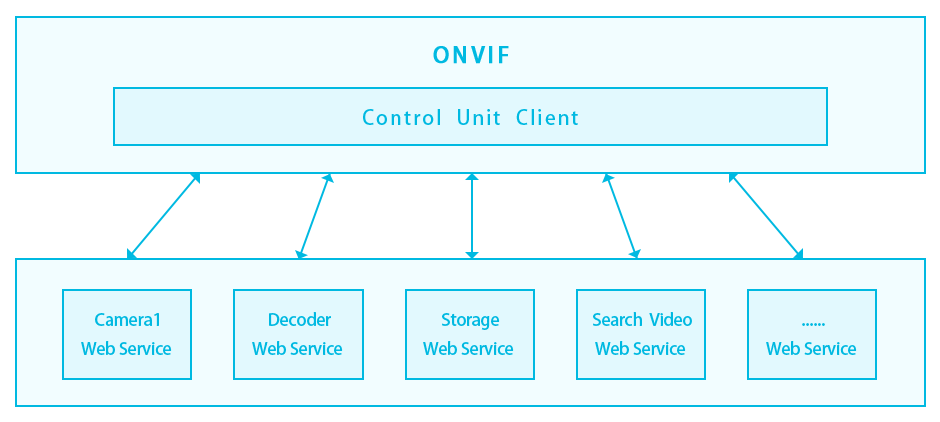
但是我们经常会遇到有用户反馈,第一、不知道自己的摄像头是否支持Onvif协议;第二、自己探测显示支持Onvif协议,但是通过Onvif协议接入后不能实现云台控制。
今天就为大家推荐一种可以对设备Onvif协议探测、发现及云台控制功能测试的方法。
1、工具下载
测试工具使用ONVIF Device Test Tool,具体下载地址可自行百度,一路默认安装即可。
2、相机配置
测试使用的海康球机型号为DS-2DE2402IW-DE3/W,默认是没有打开ONVIF协议的,需要我们在配置中进行配置。
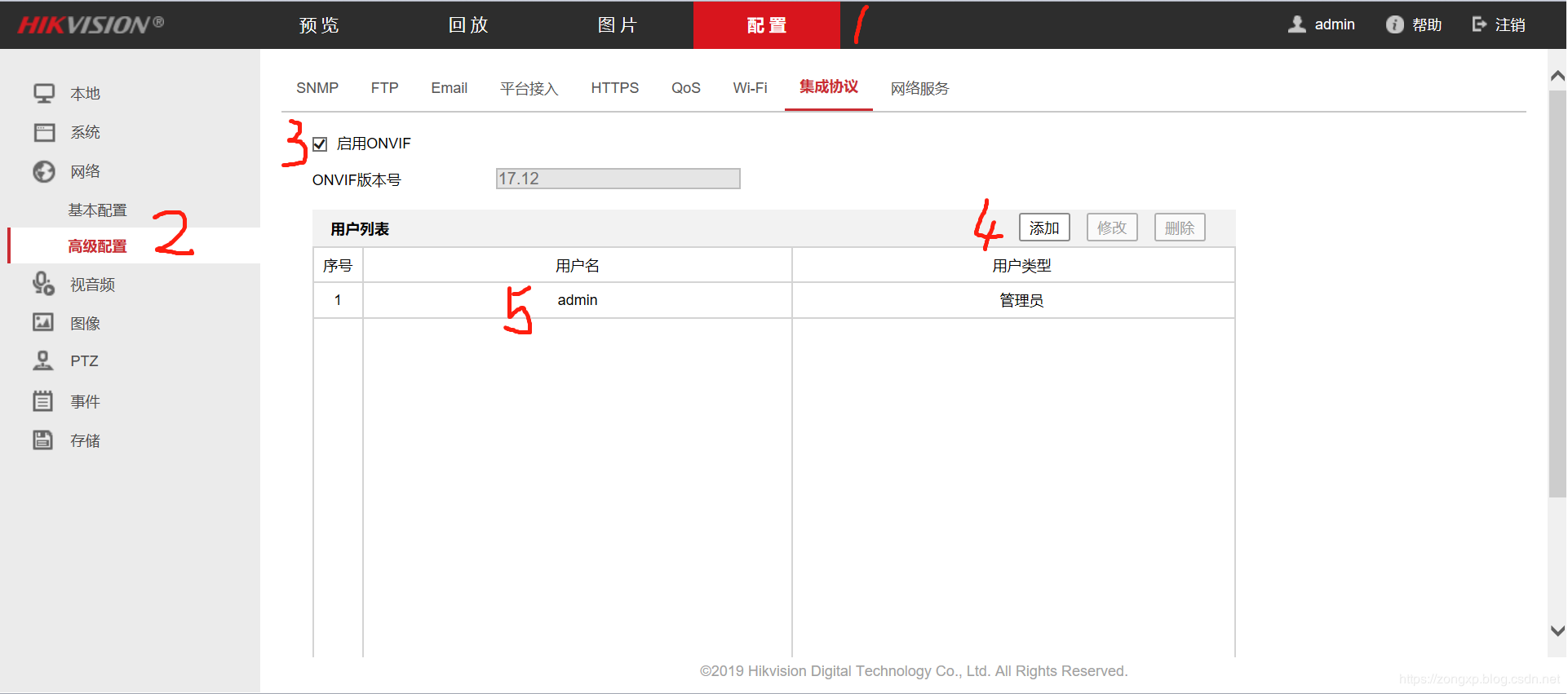
进入海康相机设置平台,选择配置-高级配置-勾选启用ONVIF-添加用户-输入登陆用户名和密码-保存。以上即可完成相机ONVIF的相关配置。
3、连接设备
接下来可在ONVIF Devive Test Tool测试工具中测试相机了,打开测试软件
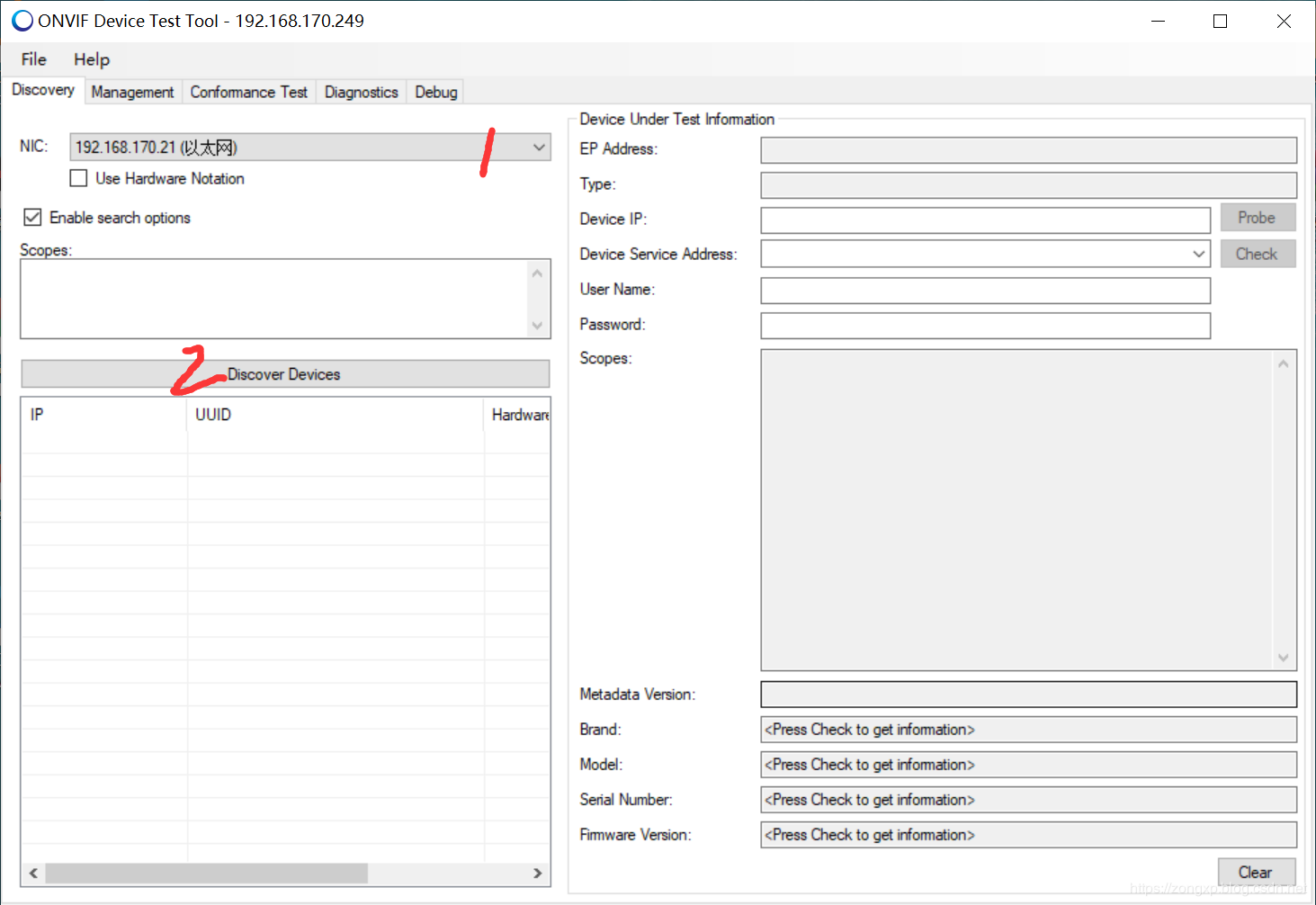
首先,在NIC中选择与相机同一网段的网卡,点击Discover Devices,即可搜索到在该网段支持ONVIF协议的网络相机。

然后,在发现设备列表中选择目标相机,在右侧信息中会自动填写相机的参数,填写用户名和密码,点击check,即可获得相机的Brand、Model等参数,即第4点中的信息填写完成,表面设备配置成功。
4、视频测试
这一步我们使用测试工具获得相机视频,首先切换到“Debug”选项卡,点击“Media”,“Get” Media URL,“Get” Media Profile,选择“main Stream(Profile_1)”,即可自动获得Video和Audio的相关参数,点击下方Play Video即可打卡相机视频。
5、PTZ测试
云台测试方法与视频测试方法类似,切换到PTZ选项卡–Get URLs–Get Profile–选择main Stream–PTZ Control。
在PTZ Control中用多种控制模式,分别是绝对位置控制、相对位置控制和连续控制,可自行测试看看效果。

6、Requests模式
除了使用上述方法来控制云台外,我们还可以使用Requests的方式来发送指令,同时收到Response
如图所示为PTZ测试示例,有几个地方要注意:
(1)是要把Service和Service Address修改为要测试的模块地址;
(2)是注意模板中的Porfile Token要修改为自己的Profile,默认的prof0,3 是注意修改设置x y的数值。
设置完成后,点击Send Request,当返回200 OK时表明测试成功。
同样的,我们可以使用类似的流程来测试其它功能,比如测试Device Management模块的GetCapabilities功能,发送及接收如图所示。




 浙公网安备 33010602011771号
浙公网安备 33010602011771号